- Mwandishi Jason Gerald [email protected].
- Public 2023-12-16 11:41.
- Mwisho uliobadilishwa 2025-01-23 12:48.
Fraps ni programu ya kurekodi video inayotumika kurekodi video kutoka kwa michezo ya kompyuta inayotumia teknolojia za picha za DirectX au OpenGL. Fraps zinaweza kupakuliwa bure na chaguo la ziada lililolipwa ambalo huondoa mapungufu fulani. Mpango huu ni chaguo maarufu kwa wachezaji ambao wanataka kurekodi uchezaji wao, iwe ni kufanya video za "Tucheze" au tu kurekodi mafanikio yao ya uchezaji. Kwa maagizo haya rahisi, kuanza na Fraps ni haraka, rahisi na isiyo ngumu.
Hatua
Njia 1 ya 3: Kurekodi Video kutoka Michezo
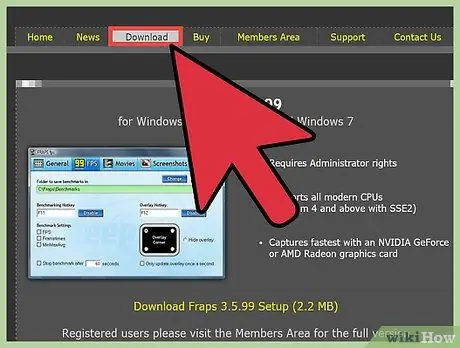
Hatua ya 1. Pakua Fraps kutoka kwenye tovuti ya Fraps
Unaweza kuchagua toleo la bure au la kulipwa la Fraps, kulingana na mahitaji yako. Toleo la bure lina mapungufu ambayo hayatumiki kwa toleo lililolipwa. Toleo la bure la Fraps:
- Inaweza tu kurekodi klipu ya hadi sekunde 30 (toleo lililolipwa halina kikomo kwa urefu wa klipu.)
- Inaonyesha watermark ya Fraps juu ya rekodi zote.
- Kurekodi kitanzi (kurudia) kumezimwa.
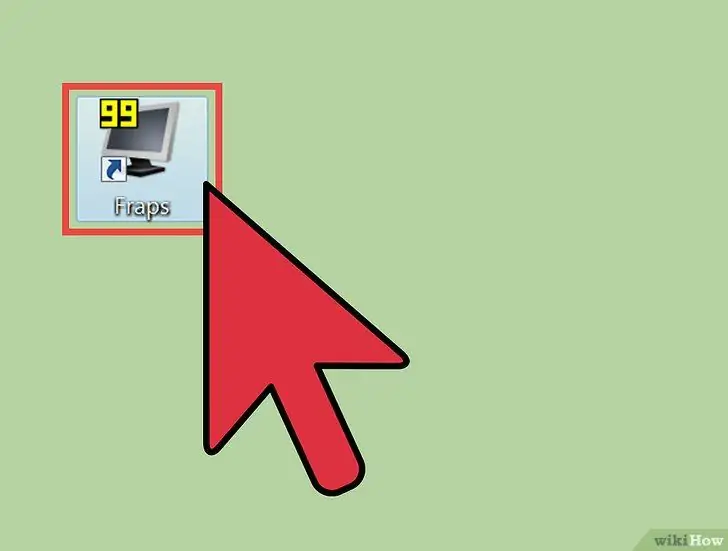
Hatua ya 2. Fungua Fraps. Kumbuka kuwa, tofauti na programu zingine nyingi, eneo la kusanidi chaguo-msingi la Fraps ni C: // Fraps, sio C: // Programu za Faili / Fraps. Ikiwa haujui jinsi ya kufungua programu hii, angalia saraka ya C: //.
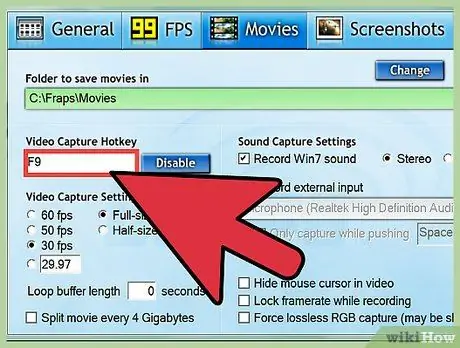
Hatua ya 3. Weka "hotkey" kurekodi video
Hotkey ni funguo za kibodi ambazo utabonyeza wakati unacheza ili kuanza kurekodi video. Ili kupeana hotkey, bonyeza sanduku lililoandikwa "Video Capture Hotkey," kisha bonyeza kitufe kwenye kibodi yako.
- Kwa chaguo-msingi, hotkey ya kurekodi ni F9.
- Chagua hotkey ambayo hutumii kwenye mchezo.
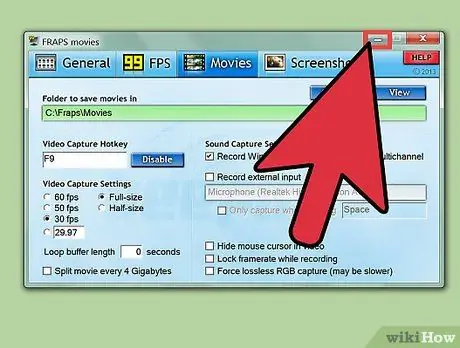
Hatua ya 4. Punguza dirisha la Fraps
Fraps inaweza kukimbia hata ikiwa imepunguzwa.
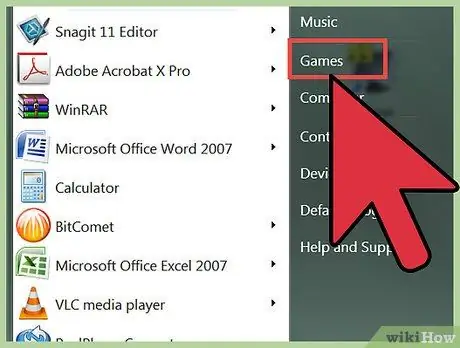
Hatua ya 5. Fungua mchezo wako
Utaona thamani ya nambari kwenye kona ya dirisha la mchezo wako. Hii ndio "kiwango cha kufunika sura" - ambayo ni kiwango cha sasa cha mchezo wako.
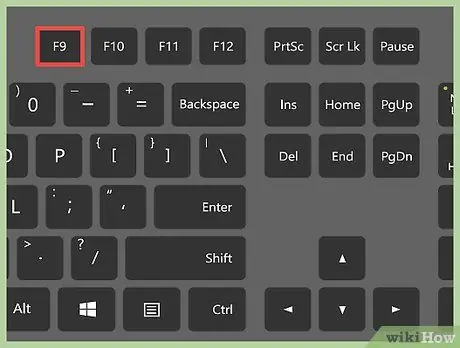
Hatua ya 6. Ikiwa unataka kunasa video, bonyeza kitufe ulichoweka kukamata video
Kufunikwa kutageuka kuwa nyekundu. Hii inaonyesha kuwa unarekodi video. Ili kuacha kurekodi, bonyeza kitufe tena.
Kumbuka kuwa toleo la bure la Fraps linaweza kurekodi sekunde 30 tu
Njia 2 ya 3: Kuonyesha Habari ya Kiwango cha Fremu
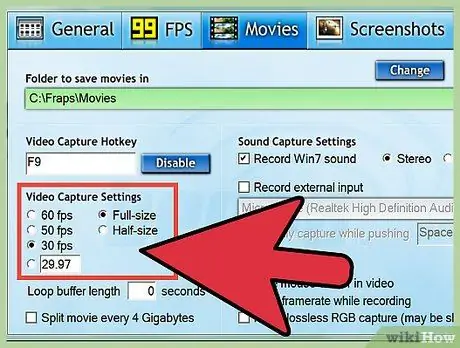
Hatua ya 1. Fungua Fraps
Chagua kichupo cha "Ramprogrammen" juu ya dirisha la Fraps (tafuta "99" ya manjano.) Hapa, utaona chaguzi za kazi ya kuashiria alama na kufunika kiwango cha fremu ya Fraps zako.
- Kiwango cha fremu ni kipimo cha "kasi" ambayo mchezo unaendesha. Kiwango cha fremu kawaida hupimwa kwa muafaka kwa sekunde (FPS-fremu kwa sekunde). Harakati katika michezo ya kompyuta ni kweli udanganyifu ulioundwa kwa kusonga mfululizo wa picha zenye kasi zinazoitwa muafaka. Picha zaidi zinazoonyeshwa kwa sekunde, harakati laini na wazi zitaonekana kwenye mchezo.
- Kufunikwa kwa kiwango cha fremu ni huduma inayoonyesha kiwango cha mchezo wa sasa kwenye kona moja ya skrini. Sehemu kali za michezo zinaweza kusababisha viwango vya chini vya sura - vifuniko vitaonyesha mabadiliko haya na mengine katika kiwango cha fremu ya mchezo.
- Uwekaji alama ni mchakato wakati kiwango cha wastani cha mchezo huhesabiwa kwa muda fulani.
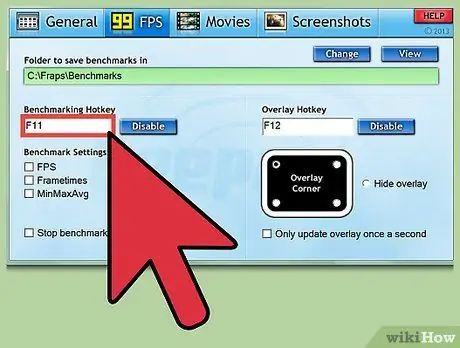
Hatua ya 2. Weka hotkeys kwa kazi ya kuashiria na kufunika kwa kiwango cha fremu
Ili kufanya hivyo, bofya visanduku vilivyoandikwa "Benchmarking Hotkey" na "Overlay Hotkey," kisha bonyeza kitufe kwenye kibodi unayotaka kutumia kuwezesha utendaji wa kuashiria na kufunika na kuzilemaza wakati unacheza mchezo.
- Kwa chaguo-msingi, hoteli za kuashiria na kufunika juu ni F11 na F12, mtawaliwa.
- Chagua hotkey ambayo sio ile unayotumia kwenye mchezo.
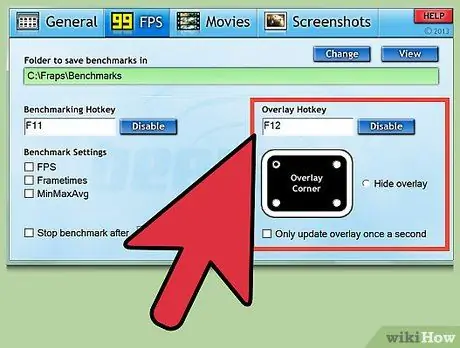
Hatua ya 3. Sanidi chaguzi za ziada kwa utaftaji wa alama yako na kazi ya kufunika
Kulingana na matakwa yako, unaweza kuchagua kuwezesha au kulemaza chaguzi fulani kwenye ukurasa huu. Unaweza kuchagua urefu wa muda wa utambulisho wako, chagua metriki za ziada kupima upimaji wako, na uchague pembe ya skrini unayotaka kufunika kufunika.
Kwa kufunika kiwango cha fremu yako, chagua kona ya skrini ambayo haizuii maoni yako au kuficha habari muhimu wakati unacheza
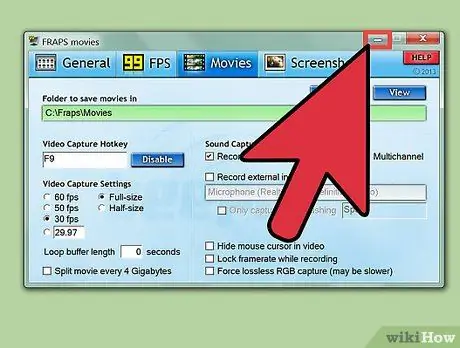
Hatua ya 4. Punguza Fraps na uanze mchezo wako
Ikiwa unataka kuunda alama ya kuweka alama au fremu, bonyeza kitufe ulichofafanua. Viashiria / vifuniko vitaonekana kwenye mchezo.
Njia ya 3 ya 3: Kuchukua picha za skrini
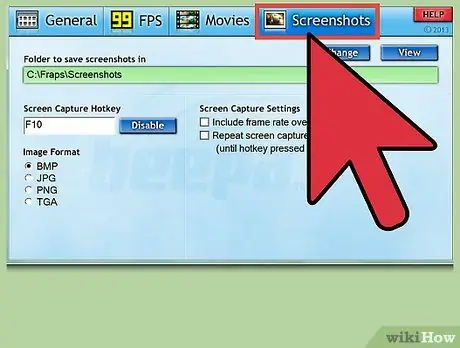
Hatua ya 1. Fungua Fraps
Chagua kichupo cha "Viwambo vya skrini" juu ya dirisha. Hapa, utapewa fursa ya kubadilisha mipangilio yako ya kukamata skrini.
- Picha ya skrini (au kukamata skrini) ni picha bado ya uchezaji wako.
- Toleo la bure la Fraps linaweza tu kuokoa viwambo vya skrini katika muundo wa BMP. Toleo lililolipiwa linaweza kuhifadhi katika. BMP,.jpg,.png, na fomati za. TGA.
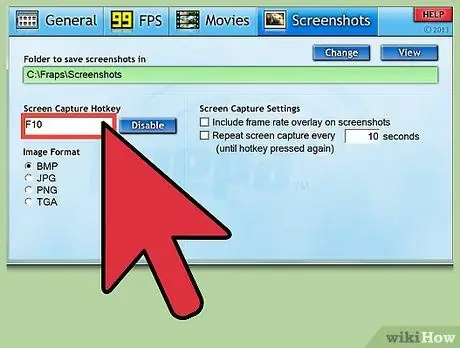
Hatua ya 2. Pangia hotkey kwa picha yako ya skrini
Bonyeza kisanduku kinachosema "Screen Capture Hotkey," kisha bonyeza kitufe kwenye kibodi ambacho unataka kutumia kuchukua picha ya skrini ya mchezo.
- Kwa chaguo-msingi, hotkey ya skrini ni F10.
- Usichague hotkeys ambazo utatumia wakati wa kucheza mchezo.
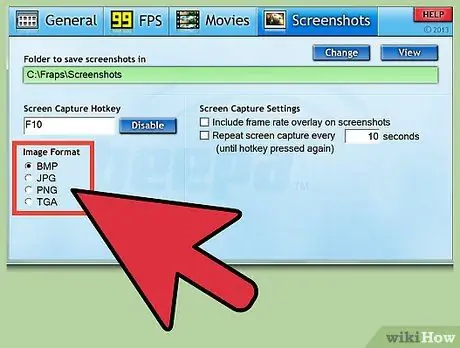
Hatua ya 3. Sanidi chaguo zako za skrini
Kichupo cha skrini kina chaguo kadhaa za kubadilisha huduma za picha za skrini kwenye Fraps. Unaweza:
- Badilisha muundo wa pato la picha zako (katika toleo la kulipwa la Fraps.)
- Chagua ikiwa unataka kujumuisha "kufunika juu" kwenye skrini au la.
- Weka kipima muda ili kuchukua viwambo vingi.
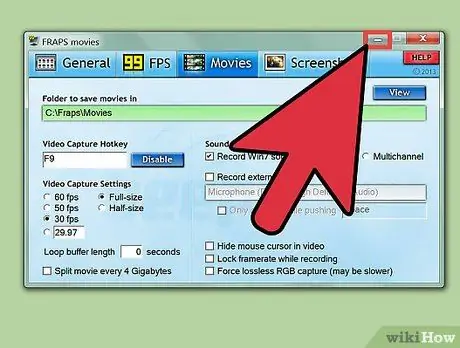
Hatua ya 4. Punguza Fraps na ufungue mchezo wako
Fraps itaendelea kukimbia nyuma.

Hatua ya 5. Wakati unataka kuchukua picha ya skrini ya mchezo wako, bonyeza kitufe ulichoweka kukamata skrini
Ufunikaji wa kiwango cha fremu utageuka kuwa mweupe kwa muda (na ikiwezekana, polepole). Hii inaonyesha kuwa umenasa picha ya uchezaji wako.
Vidokezo
- Ikiwa unataka kuona mahali kipande cha picha / skrini imehifadhiwa sasa, nenda kwenye kichupo cha Sinema au Picha za Skrini. Kulia kwa 'Folda ya kuhifadhi sinema / viwambo vya skrini' ndani ', kulia kwa' Badilisha ', bonyeza kitufe cha "Tazama".
- Ikiwa uko kwenye toleo lililolipwa, fikiria kutumia kipima muda kufuatilia urefu wa rekodi yako, haswa ikiwa unapakia video na unapakia kwenye wavuti ambayo ina kikomo cha muda.
- Angalia tovuti kuu ya programu mara kwa mara kwa visasisho (kawaida toleo mpya la programu).
- Unaweza kuhitaji kubadilisha hotkey yako. Ili kufanya hivyo, bonyeza kichupo unachotaka kubadilisha (kawaida Sinema au Viwambo vya skrini), onyesha Video / Screen Capture Hotkey wazi, na bonyeza kitufe unachotaka. Baada ya hapo, hotkey yako mpya itahifadhiwa kiatomati.
- Nambari kwenye pembe za skrini zinaitwa vigezo. Kwa chaguo-msingi, hufuatilia ramprogrammen yako (kiwango cha fremu, kawaida utendaji). Kubadilisha msimamo wa alama, bonyeza tu kitufe cha alama kwenye kichupo cha FPS wakati ungali unacheza mchezo.
- Ili kubadilisha mahali ambapo picha za skrini na klipu zimehifadhiwa, nenda kwenye kichupo cha Sinema au Picha za Skrini. Halafu, kulia kwa 'Folda ya kuhifadhi sinema / viwambo vya skrini ndani,' kuna kitufe kinachosema Badilisha. Bonyeza kitufe hicho ili kubadilisha eneo la kuhifadhi.
Onyo
- Fraps ya bure (ambayo hupakuliwa kwenye kichupo cha Upakuaji wa wavuti kuu, sio kwa ununuzi) inarekodi tu kwa sekunde 30 kwa kila kipande cha picha.
- Fraps kwa ujumla huendesha tu kwenye michezo iliyochezwa kwenye skrini kamili, lakini mara kwa mara huendesha kwenye michezo ya Java (km Minecraft). Jaribio! Ukifanikiwa, utaona maandishi yaliyo na "kiwango cha fremu" kwenye kona.






